
Квадратните корени играят жизненоважна роля в математическите изчисления и Microsoft Excel предоставя стабилен набор от инструменти за справяне с тях без усилие. Този урок ще изследва как да намирате квадратни, кубични и дори n-ти корени с помощта на мощните функции на Excel.
Пригответе се да отключите математическата мощ на Excel и да станете майстор на извличането на квадратни корени в Excel. Нека се потопим и открием силата на формулите за прецизни и ефективни изчисления.
Съдържание
- Как да намерите корени в Excel
- Как да направите квадратен корен в Excel с помощта на изчисление
- Как да изчислим N-ти корен в Excel
- Защо да използвате Excel за коренни изчисления
- Съвети и трикове за ефективни коренни изчисления
- Често задавани въпроси
- Последни мисли
Как да намерите корени в Excel
Намирането на корени в Excel е лесно, а функцията SQRT() изчислява квадратни корени. За да изчислите корен квадратен от число, просто използвайте формулата =SQRT(число).
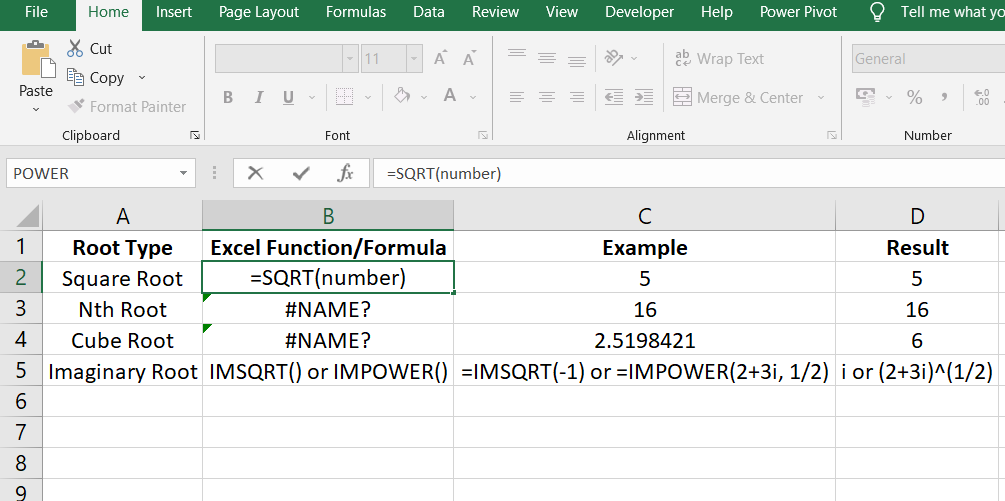
Заменете „номер“ с желаната стойност или препратка към клетка, съдържаща числото. Опитът да се намери квадратен корен на отрицателно число ще доведе до #NUM! грешка.
За изчисляване на n-ти корен използвайте функцията POWER(). Формулата =POWER(число, (1/n)) ще даде желаната коренна стойност. Посочете числото и неговия обратен показател като аргументи. Например, за да изчислите корен квадратен 256, използвайте =POWER(256, (1/2)), което връща 16.
По отношение на кубичните корени, Excel използва оператора за каретка (^) с 1/3 като експонента. Използвайте формулата =число^(1/3), за да намерите кубичния корен на число. Например =D3^(1/3) ще изчисли кубичния корен 216 като 6.
Excel предоставя функциите IMSQRT() и IMPOWER() в случаи, включващи въображаеми числа. Тези функции функционират подобно на техните аналози за реални числа и могат да се използват за изчисляване на корените и степените на въображаеми числа.
Използвайки тези функции на Excel, можете лесно да изчислявате различни типове корени за реални и имагинерни числа, което ви дава възможност да извършвате ефикасно сложни математически изчисления.
Как да направите квадратен корен в Excel с помощта на изчисление
Въвеждането на традиционния символ за квадратен корен (√) директно в Excel е невъзможно, но все пак можете да изчислите квадратен корен, като използвате символа за каретка (^) като оператор на експонента. В Excel каретката представлява степенуване, което означава повишаване на число до определена степен. За да повдигнете число на квадрат, използвате формулата "=число^2". Въпреки това, за да намерите квадратния корен, повишавате числото на степен 1/2 или 0,5.
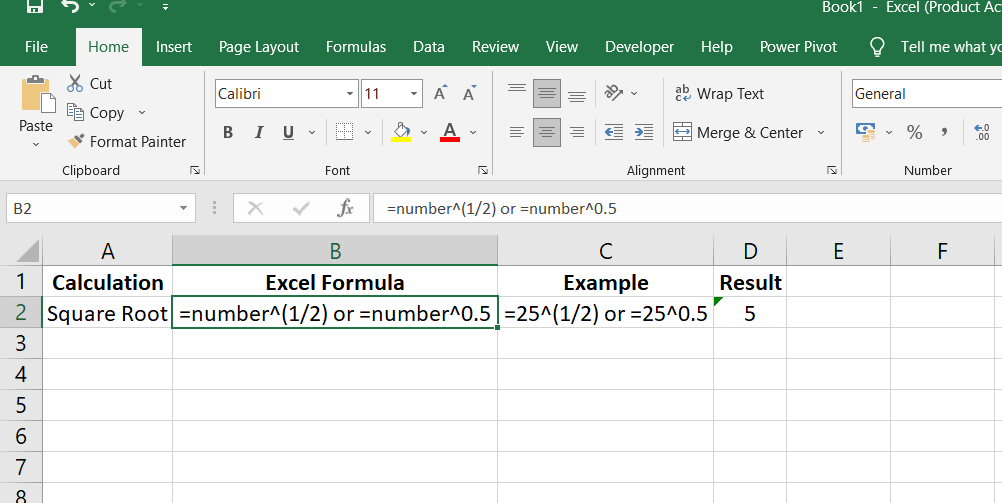
Например, за да изчислите корен квадратен от 25, можете да въведете "=25^(1/2)" или "=25^0,5" в клетка. Това ще даде резултат от 5, тъй като квадратният корен от 25 е 5. По същия начин можете да използвате тази формула като част от по-големи изчисления или във функции.
Защо повишаването на число на степен 1/2 дава корен квадратен? Корен квадратен е число, което е равно на оригиналното число, когато се умножи по себе си. Когато повдигнете число на степен 1/2, това е еквивалентно на умножаването му по себе си. Така че изразът "25^(1/2)" може да се разглежда като "√25" и дава същия резултат от 5.
Как да изчислим N-ти корен в Excel
Можете да използвате формулата за експонента, спомената по-рано, за да изчислите всеки n-ти корен в Excel. Можете да намерите n-тия корен на число, като поставите желания корен в знаменателя на дроб след символа за каретка (^).
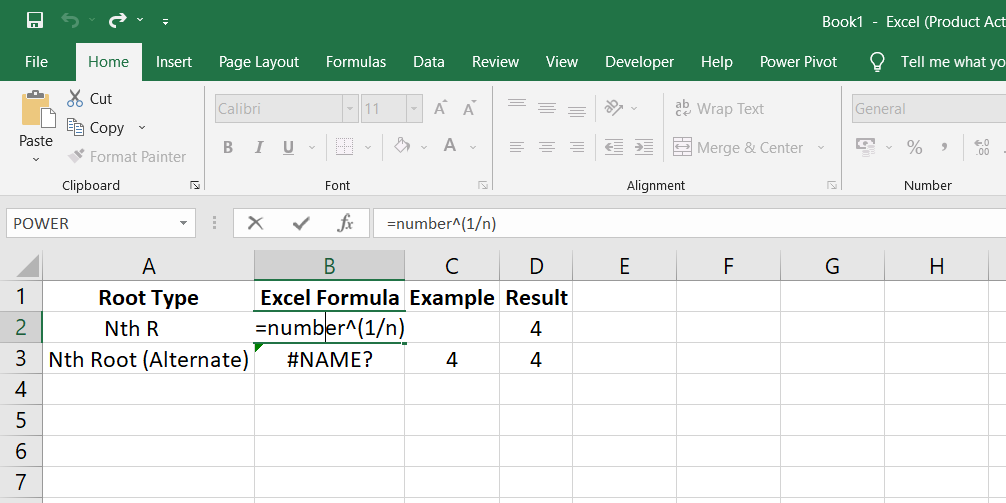
Форматът на формулата е както следва:
число^(1/n)
Тук "число" представлява стойността, на която искате да намерите корена, а "n" представлява корена, който желаете.
Например:
За да намерите кубичния корен от 64, трябва да въведете "=64^(1/3)".
За да изчислите четвъртия корен от 16, трябва да въведете "=16^(1/4)".
Ако имате число в клетка A2 и искате да намерите 5-тия корен, ще използвате формулата "=A2^(1/5)".
Дробните експоненти трябва винаги да се поставят в скоби, за да се гарантира правилният ред на операциите във формулата. Първо се извършва разделянето (като се използва наклонената черта (/) като оператор за деление в Excel), след което резултатът се повишава на степен.
Като алтернатива можете да постигнете същите резултати, като използвате функцията POWER. Например "=POWER(64, 1/3)" ще даде кубичен корен от 64.
Можете да разделите коренните стойности в различни клетки във вашите работни листове и да ги препращате във вашите формули. Можете да извършвате множество изчисления с една формула, като фиксирате препратките с помощта на знаци за долар ($).
Защо да използвате Excel за коренни изчисления
Поради няколко убедителни причини Excel е мощен инструмент за извършване на коренни изчисления. Първо, Excel предлага стабилни изчислителни възможности, което му позволява да се справя ефективно със сложни математически операции, включващи корени. Excel може да обработва големи набори от данни и прецизно да извършва изчисления, независимо дали трябва да изчислите квадратни корени или n-ти корени.
Едно от основните предимства на използването на Excel за коренни изчисления е неговата гъвкавост. Excel ви позволява да въвеждате формули и да извършвате изчисления върху отделни стойности и цели диапазони от данни. Тази гъвкавост го прави подходящ за различни сценарии, от прости изчисления до сложни задачи за анализ на данни.
Възможностите на Excel за коренно изчисление намират приложения в много области. Например при анализ на данни може да се наложи да изчислите квадратен корен от стойности, за да анализирате модели или да оцените променливостта на точките от данни. Инженерите могат да използват Excel за изчисляване на корени за математическо моделиране, решаване на уравнения или оценка на неизвестни величини.
Освен това способността на Excel да организира и манипулира данни осигурява добавена стойност за изчисленията на корените. Можете лесно да включите други функции и формули, да създадете визуални представяния на данни с помощта на диаграми и да автоматизирате повтарящи се задачи с помощта на макроси.
Съвети и трикове за ефективни коренни изчисления
За да извършите ефективни коренни изчисления в Excel, разгледайте следните съвети и трикове:
- Използвайте препратки към клетки : Вместо да въвеждате стойности директно във формули, препратете клетки, които съдържат числата, за които искате да изчислите корени. Това позволява лесно актуализиране на данните и насърчава последователността.
- Абсолютни спрямо относителни препратки към клетки : Когато използвате препратки към клетки, определете дали трябва да бъдат абсолютни (фиксирани) или относителни (регулируеми). Абсолютните препратки, обозначени със знака за долар ($), остават фиксирани, когато се копират в клетки, докато относителните препратки се коригират въз основа на позицията на клетката.
- Възползвайте се от преките пътища за формули : Excel предлага различни преки пътища за общи изчисления. Например, можете да използвате оператора карета (^) за степенуване, за да намерите квадратни или n-ти корени. Освен това функцията POWER предоставя гъвкав подход за изчисляване на корени.
- Приложете към формат за яснота : Форматирайте по подходящ начин клетките, показващи изчисленията на корена. Помислете за използване на десетични знаци или научна нотация, за да подобрите четливостта и прецизността.
- Разгледайте клавишните комбинации : Excel включва множество клавишни комбинации за рационализиране на изчисленията. Например, натискането на F4 след избиране на референтна клетка ще премине през абсолютни и относителни референтни комбинации.
- Комбинирайте коренни изчисления с други функции : Excel ви позволява да комбинирате коренни изчисления с други функции и формули. Тази гъвкавост ви позволява да извършвате сложни изчисления и да създавате динамични модели.
Често задавани въпроси
Как намирате кубичния корен в Excel?
За да намерите кубичния корен на число в Excel, можете да използвате функцията POWER с експонента, зададена на 1/3.
Как изчислявате квадрат и куб в Excel?
За да изчислите квадрата на число в Excel, използвайте функцията POWER с експонента, зададена на 2; за куба използвайте функцията POWER с експонента, зададена на 3.
Как да намеря корен квадратен от число в Excel?
За да намерите квадратния корен на число в Excel, използвайте функцията SQRT, последвана от числото, на което искате да изчислите квадратния корен.
Как намирате формулата за корен квадратен?
Формулата за квадратен корен в Excel е просто функцията SQRT, последвана от числото, на което искате да намерите квадратния корен.
Каква е формулата за трансформация на квадратен корен в Excel?
В Excel формулата за трансформация на корен квадратен включва използването на функцията SQRT върху оригиналния набор от данни за получаване на трансформираните стойности.
Последни мисли
Изчисляването на квадратни и кубични корени в Microsoft Excel предоставя мощни инструменти за числен анализ и сложни изчисления. Потребителите на Excel могат ефективно да извършват тези изчисления, като използват функцията SQRT() за квадратни корени и оператора за каретка (^) с подходящи експоненти за кубични корени.
Гъвкавостта за работа както с отделни числа, така и с препратки към клетки позволява безпроблемно интегриране в по-големи формули и набори от данни. Освен това възможността за намиране на n-ти корени с помощта на функцията POWER() разширява обхвата на математическите операции в Excel.
Овладяването на тези техники дава възможност на потребителите лесно да се справят с различни математически задачи, което прави Excel ценен инструмент за математически анализ и решаване на проблеми.
Още нещо
Ако имате секунда, моля, споделете тази статия в социалните мрежи; някой друг също може да се възползва.
Абонирайте се за нашия бюлетин и бъдете първите, които ще четат нашите бъдещи статии, рецензии и публикации в блогове направо във входящата си електронна поща. Ние също така предлагаме сделки, промоции и актуализации за нашите продукти и ги споделяме по имейл. Няма да пропуснете нито един.
Свързани статии
» Сравнете списъци в Excel: Как да намерите разлики между списъци в Excel
» Какво-ако анализ в Excel: Вземане на информирани решения
» Как да коригирате грешка при споделяне на Excel

